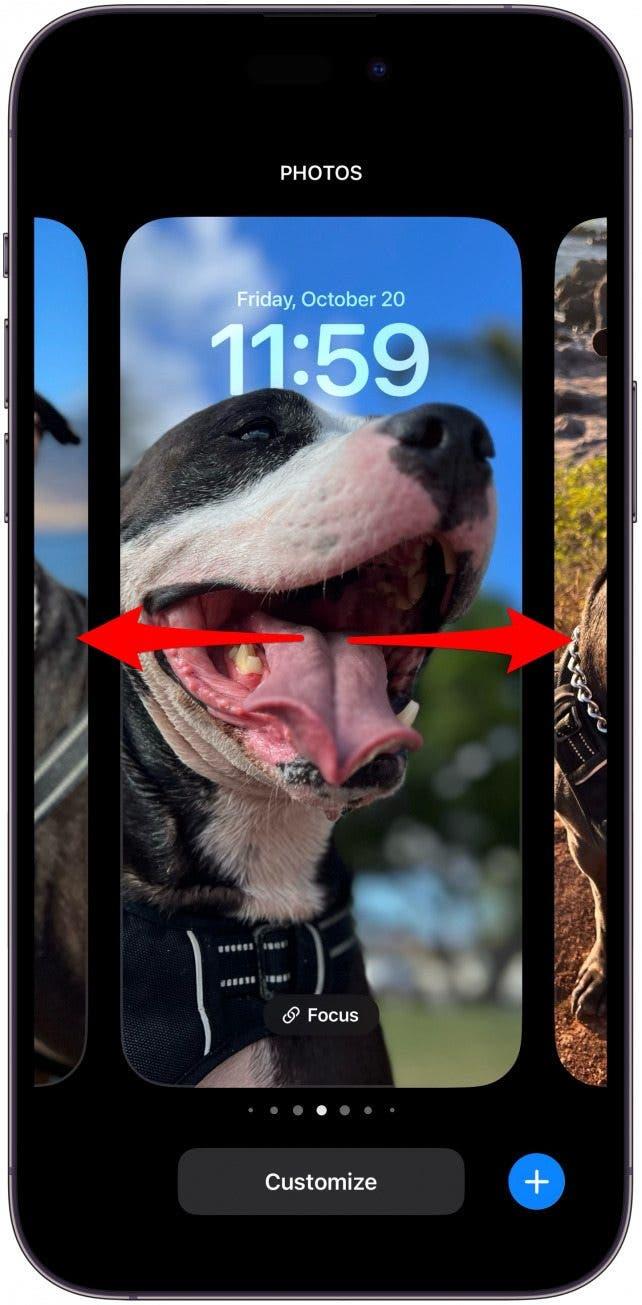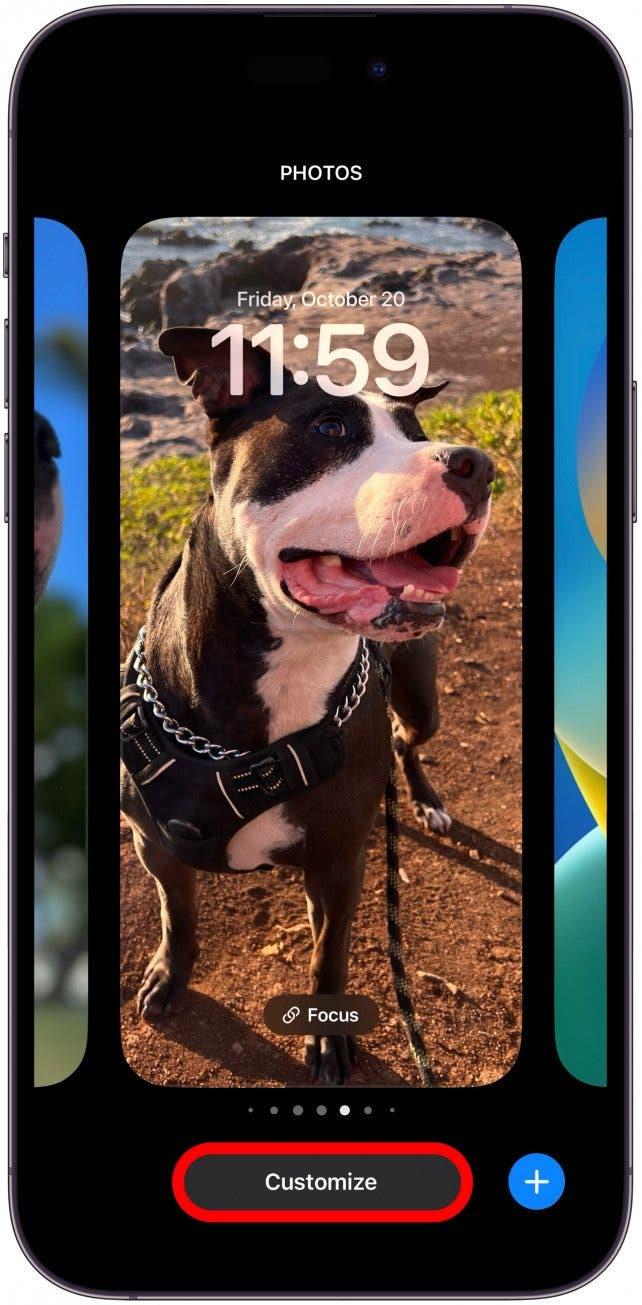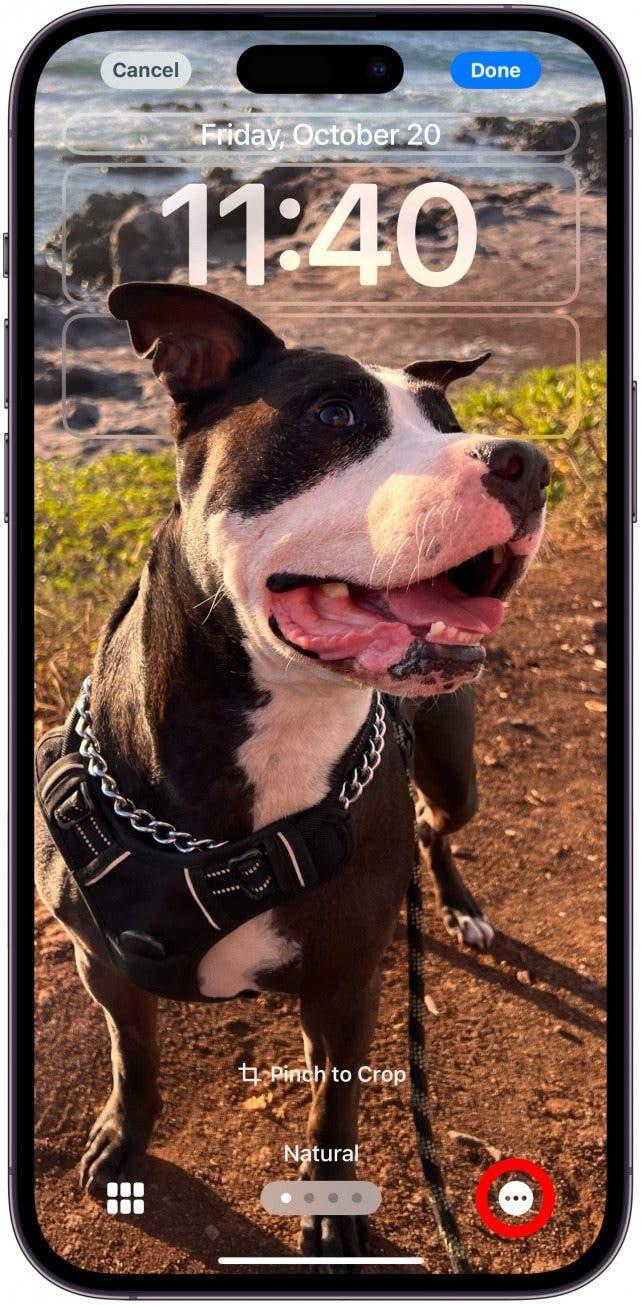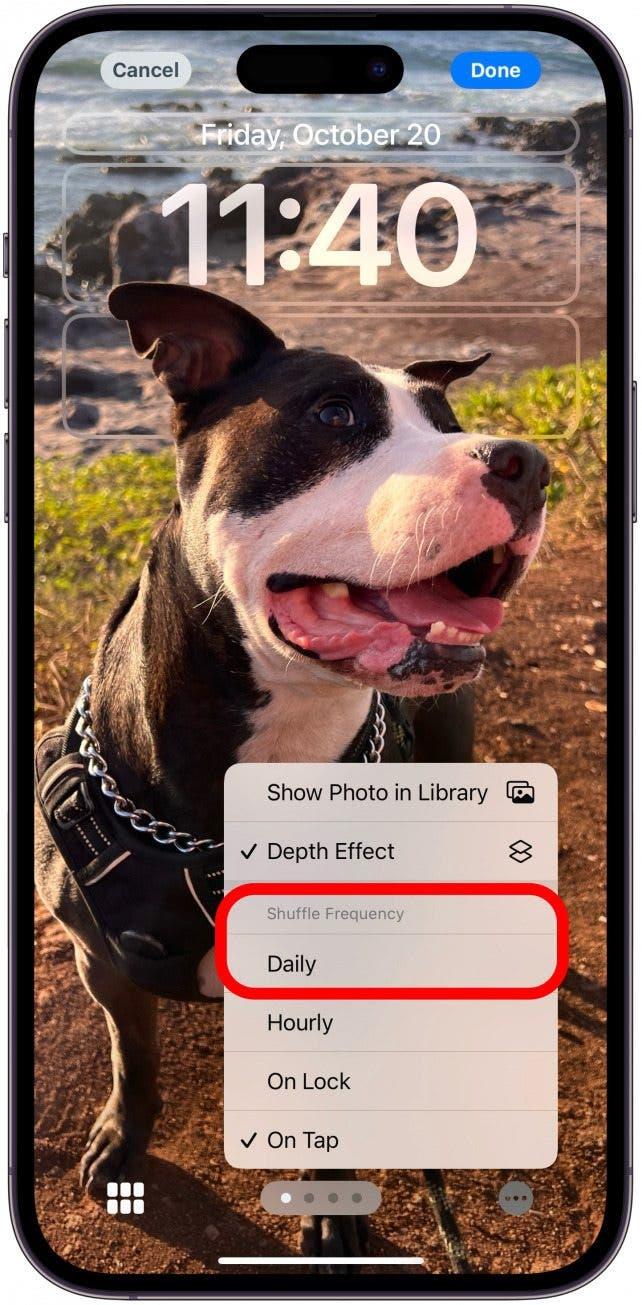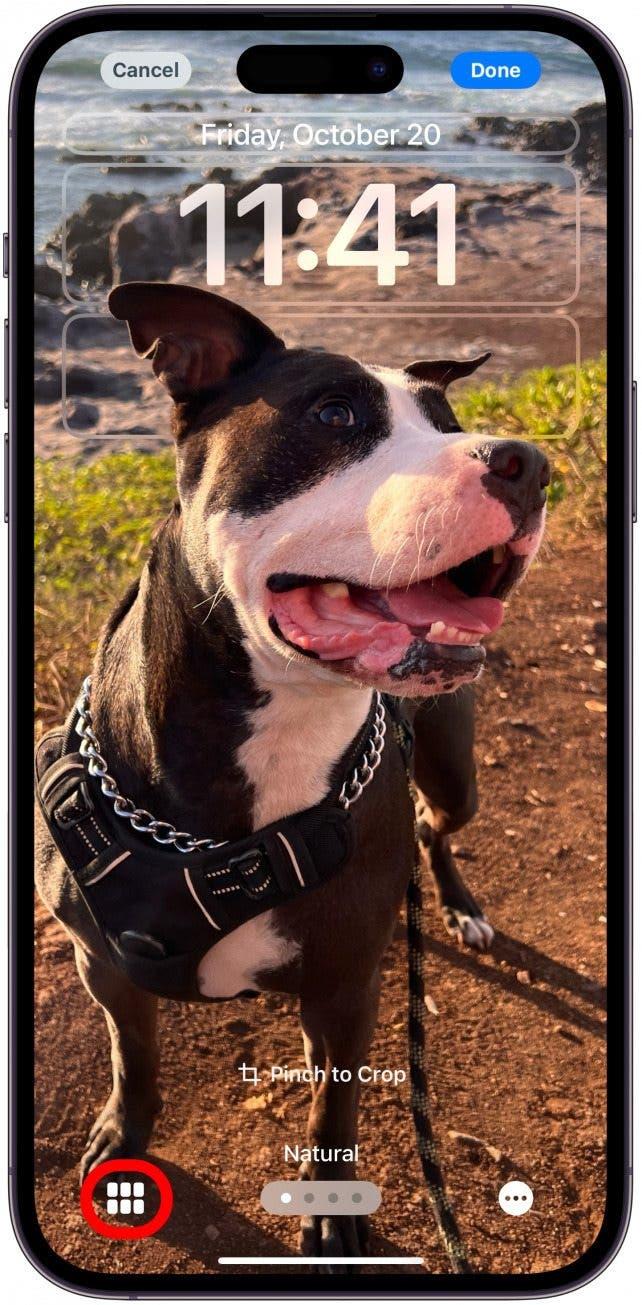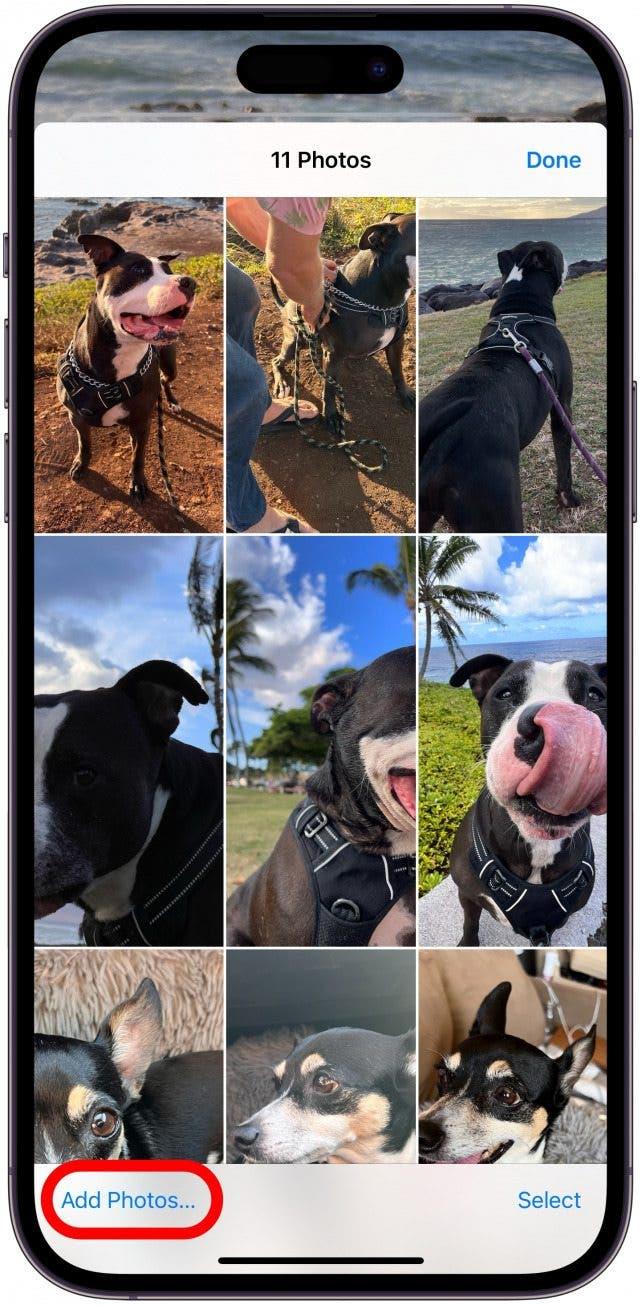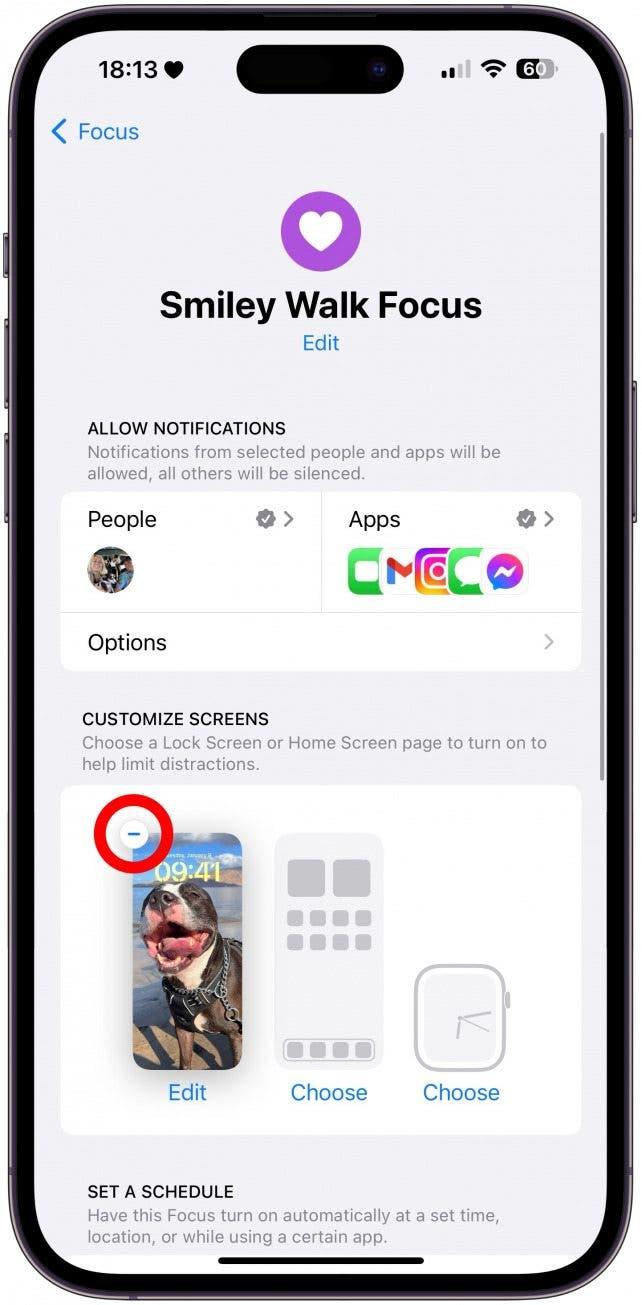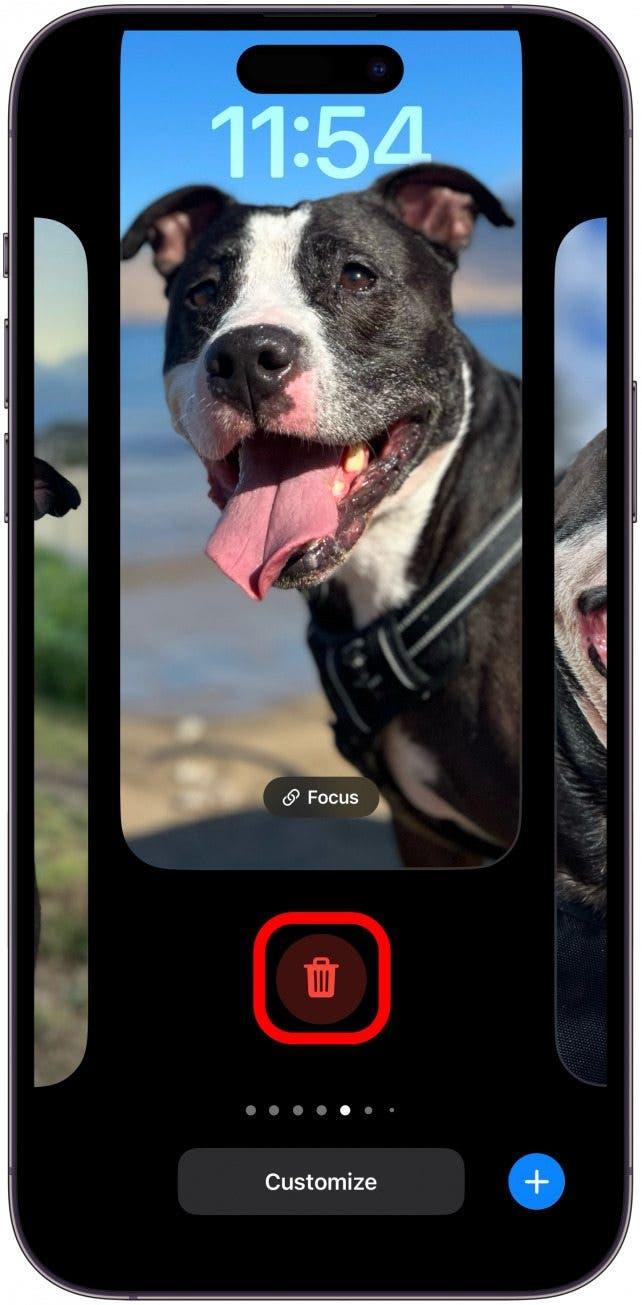חלק מסכי הנעילה נועדו להשתנות לאורך היום, ומראים לך משהו שונה בכל פעם שאתה מסתכל על האייפון שלך. אפשר גם להגדיר את מסך הנעילה שלך כדי לשנות עם מצבי מיקוד או להחליק בטעות למסך נעילה חדש בזמן שהטלפון שלך נמצא בכיס שלך.
מדוע מסך הנעילה שלי ממשיך להשתנות באופן אקראי?
אם אתה תוהה לאן הלך מסך המנעול שלך, אתה לא לבד! משתמשי אייפון רבים חווים את מסך הנעילה שלהם המשתנה לכאורה באופן אקראי. אמנם יתכן שתקלה טכנית גורמת לשנות את מסך הנעילה שלך, אך ישנן כמה אפשרויות אחרות מדוע זה קורה.
- אם יש לך מסכי נעילה מרובים, קל להחליף אותו בטעות כמו לחיוג לכיס איש קשר. הדרך היחידה הבטוחה להימנע מכך היא לקבל רק מסך נעילה אחד, שהוא לא תמיד מעשי או מהנה.
- ניתן להגדיר מסכי נעילת אלבום תמונות כדי לשנות מדי יום, לפי שעה או אפילו עם כל ברז מסך. אלה נועדו להראות לך מסך נעילה אחר בכל פעם, אך אתה יכול לכבות את זה ולבחור תמונה יחידה עבור מסך הנעילה שלך.
- חלק מסכי הנעילה הם דינאמיים וישתנו בעצמם לאורך היום ובשבוע, כמו מסך נעילת מזג האוויר .
- אתה יכול להגדיר מסכי נעילה מסוימים עבור מצבי מיקוד כך שהאייפון שלך ייראה מקצועי יותר ופחות מסיח את דעתו, למשל. ניתן להגדיר גם מצבי מיקוד להפעלה אוטומטית על סמך שימוש באפליקציות, שעה ביום ומיקום. המשמעות היא שמסך הנעילה שלך עשוי להשתנות אוטומטית כשאתה מגיע למיקום מסוים בגלל מצב המיקוד המותאם אישית.
טיפ מקצוען
אם אתה רואה מסך מנעול שחור או טפט , זה יכול להיגרם על ידי בעיה של תוכנה, טעינה בסוללה נמוכה או נזק פיזי בטלפון שלך. לקבלת טיפים נוספים של מסך נעילה וטפטים, עיין בניוזלטר החינמי שלנו ליום .
כיצד לשנות את מסך הנעילה באייפון ולהתאים הגדרות מסך נעילה
סקרתי את הסיבות הרבות מדוע מסך הנעילה שלך עשוי להשתנות. אני אלמד אותך כיצד לשנות את מסך הנעילה שלך ולהתאים את ההגדרות שלך כדי לשמור על מסך הנעילה סטטי.
 גלה את התכונות הנסתרות של ה- iPhone שלך עם טיפ יומי אחד בכל יום (עם צילומי מסך והוראות ברורות) כך שתוכל לשלוט באייפון שלך תוך דקה אחת בלבד ביום.
גלה את התכונות הנסתרות של ה- iPhone שלך עם טיפ יומי אחד בכל יום (עם צילומי מסך והוראות ברורות) כך שתוכל לשלוט באייפון שלך תוך דקה אחת בלבד ביום.
- כדי לשנות בין מסכי נעילה, נעל את הטלפון שלך, ואז לחץ ארוך על מסך הנעילה שלך. החלק שמאלה או ימינה כדי לשנות למסך נעילה אחר.

- אתה יכול גם להכין חדש על ידי הקשה על סמל פלוס והתאמה אישית של קיימים על ידי החלקה לזו שאתה רוצה להתאים ואז בחירת התאמה אישית . אני אבחר את אפשרות האלבום של תמונות מסך הנעילה שלי ואראה לך כיצד לשנות את תדירות השינויים.

- הקש על התפריט יותר (שלוש נקודות).

- כאן, תוכלו לבחור את התדר המועדף עליכם. מדי יום היא האפשרות הפחות משתנה באופן קבוע.

- בשלב הבא, הקש על סמל האלבומים .

- כאן תוכלו להוסיף תמונות או למחוק תמונות. ככל שיש לך פחות תמונות, ככל שיהיו פחות שינויים. אפשר למחוק את כל התצלום האחד מלבד אם אתה מעדיף. לחלופין, אתה יכול ליצור מסך נעילה חדש עם פוטו יחיד מאפס .

- אם ברצונך להסיר מסך נעילה ממצב מיקוד , תצטרך לעבור את הגדרות מצב המיקוד ולהקש על הסמל – לצד מסך הנעילה.

- כדי למחוק מסך נעילה, עליך ללחוץ על מסך הנעילה שלך כמו שעשית בשלב הראשון. ברגע שהאייפון שלך נפתח, החלק למסך הנעילה שברצונך למחוק, ואז החלק למעלה והקש על סמל האשפה .

שאלות נפוצות על שינויים במסך נעילת אייפון
- כיצד למחוק טפטים מהאייפון? נעל את הטלפון שלך ואז לחץ ארוך על מסך הנעילה שלך. החלק שמאלה או ימינה עד שתראה את מסך הנעילה שברצונך למחוק, ואז החלק למעלה והקש על סמל האשפה. תצטרך לאשר שאתה רוצה למחוק את מסך הנעילה.
- כיצד ניתן לקבל מספר מסכי נעילה באייפון? אם אתה מפעיל תוכנה של iOS 15 ואילך, אתה יכול לקבל המון מסכי נעילה. פשוט צור כמה שאתה רוצה ועבר בין מסכי נעילה בהגדרות הטפט שלך.
- מדוע מסך המנעול שלי שחור? אם מסך הנעילה שלך שחור פתאום, יכול להיות תקלה טכנית. וודא שהאייפון שלך מפעיל את התוכנה האחרונה , ואם כן, נסה לבצע אתחול מחדש של אייפון מהיר כדי לראות אם זה עוזר.